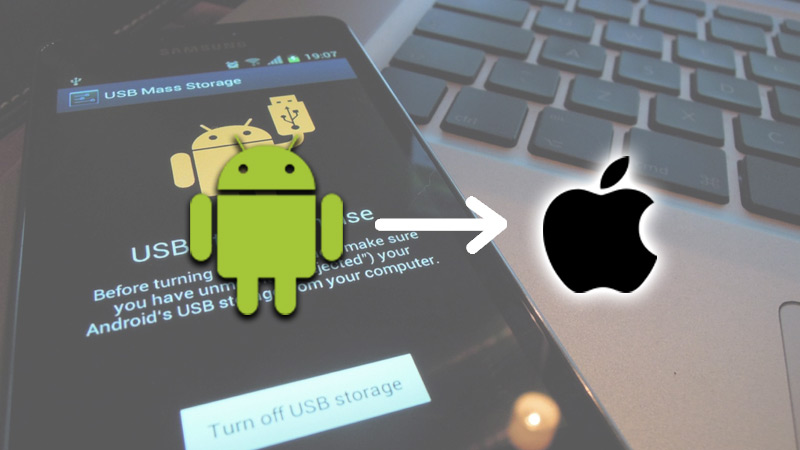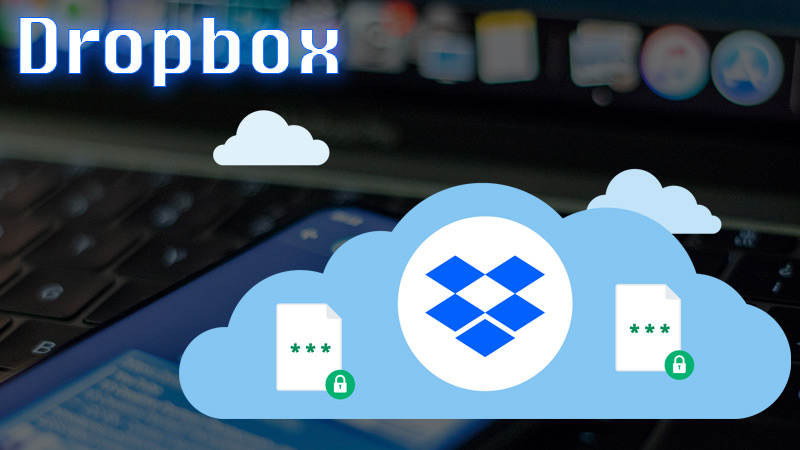Lo Último en IP@P
- Stellar Data Recovery revoluciona la recuperación de archivos perdidos en discos duros externos
- Goblin Mine: La Estrategia Económica Detrás del Juego de Minería que está Fascinando a Todos
- Estos son los nuevos Cargadores UGREEN: potencia y portabilidad en dos versiones que no te puedes perder
- UGREEN Nexode Pro: El Cargador Ultradelgado que revoluciona la carga de dispositivos móviles
- La computación en la nube está transformando los juegos Online y estas son sus grandes ventajas
Para aquellos usuarios que hayan decidido migrar de Android a iPhone puede resultarles complicada la labor de pasar sus archivos de un dispositivo a otro. Sin embargo, hay muchas herramientas que son de gran ayuda, a través de las cuales se pueden trasladar todos los archivos fácilmente.
A pesar de que Android tiene grandes diferencias con los iPhone, es posible pasar las imágenes, contactos, videos y mucho más de un equipo a otro fácil y rápido. Por ello, decidimos explicarte con esta guía paso a paso cómo conseguirlo.
No es necesario que seas experto en la materia para poder hacerlo desde tu hogar. Sólo basta con prestar atención a cada paso y listo. En consecuencia, te mencionaremos una forma muy útil de migrar las fotos, así como también algunas apps para ello.
Pasos para pasar todas las fotos de tu Android a tu nuevo iPhone
Si decidiste comprarte un nuevo iPhone y cambiar de manera definitiva de una plataforma a otra, pero no deseas perder tus fotos e imágenes sólo basta con seguir unos sencillos pasos para lograrlo. No es necesario estar familiarizado con el tema para poder hacerlo. Lo único que necesitas es una PC y tus dos dispositivos. Te recomendamos que si el procedimiento lo realizas desde un PC Windows, descargues iCloud para Windows y posteriormente configures las fotos de iCloud.
En este sentido, el procedimiento a seguir es:
Conectar el dispositivo a un PC
El primer paso para poder trasladar tus fotos desde tu antiguo Android al iPhone, es conectando el móvil Android a un PC. No importa si es Windows o Mac. Mediante este procedimiento, realizarás toda la gestión de una forma cómoda y segura.
Buscar las fotos
Una vez que conectes tu Android, tienes que ubicar cuáles son las fotos que quieres tener en tu nuevo iPhone. Por lo general, estos archivos se encuentran en una carpeta llamada “DCIM” y luego en “Cámara”. Si la gestión la estás realizando con un ordenador Mac, te recomendamos instalar la App Android File Transfer, debido a que ofrece total compatibilidad con el equipo. Cuando ingreses, sigue el mismo procedimiento: DCIM/ Cámara.
Seleccionar las fotos
Después de ingresar en la carpeta donde se ubiquen las imágenes, debes seleccionar aquellas que quieras guardar en tu iPhone nuevo y arrastrarlas hasta una carpeta del ordenador.
Desconectar el Android y conectar el iPhone
Después de tener las imágenes en tu ordenador, desconecta tu móvil Android y conecta el nuevo iPhone al ordenador.
Sincronizar las fotos
Para sincronizar las fotos desde un Mac, puedes hacerlo desde el Finder (en macOS Catalina) o en iTunes (en macOS Mojave). En el ordenador, procede a sincronizar las fotos con el iPhone. Para encontrar esos archivos en el iPhone, ingresa en Fotos/ Álbumes.
Lista de las mejores aplicaciones para migrar los archivos de tu Android a iOS sin perder nada
Otra forma muy fácil y rápida de poder migrar tus archivos desde Android a tu nuevo dispositivo iOS, es utilizando algunas aplicaciones diseñadas para ello. Por lo general, suelen ser de fácil uso para que todo tipo de usuarios puedan realizar la gestión.
Si quieres conocer cuáles son las mejores aplicaciones de migración de Android a iPhone, sigue leyendo:
Más en Multimedia
- ¿Cómo guardar imágenes de Google en el móvil fácil y rápido? Guía paso a paso
- ¿Cómo crear tus stickers personalizados en Telegram para darle un toque original a tus conversaciones? Guía paso a paso
- ¿Cuáles son las mejores plantillas para hacer presupuestos en los principales programas de ofimática? Lista 2024
- ¿Cómo crear una cuenta en Slideshare gratis, fácil y rápido? Guía paso a paso
- ¿Cómo recuperar fotos dañadas de mi teléfono iPhone fácil y rápido? Guía paso a paso
SÍGUENOS EN 👉 YOUTUBE TV
Move to iOS
Move to iOS es probablemente la app más utilizada para realizar migraciones desde un Android hacia un nuevo dispositivo iOS. Pero hay ciertos detalles que debes tener en consideración antes de comenzar con el proceso.
En este sentido debes:
- Asegurarte de que tu Android esté conectado a la red WiFi.
- Enchufar el nuevo iPhone y el móvil Android a la toma de corriente.
- Revisar que todo el contenido que vayas a transferir, incluyendo el de la tarjeta Micro SD externa, quepan dentro del iPhone.
- En caso de que vayas a transferir los marcadores de Chrome, actualiza a la versión más reciente en el Android que estés utilizando.
Una vez que todo eso esté hecho, los pasos a seguir para la migración con Move to iOS son:
- Pulsar en Transferir datos desde Android: al configurar el nuevo dispositivo iOS, tienes que buscar la pantalla de “Aplicaciones y datos”. Luego, pulsar en “Transferir datos desde Android”.
- Abrir Move to iOS: en tu móvil Android, abre la app Move to iOS y selecciona “Continuar”. Acepta todos los términos y condiciones y pulsa en la opción de “Siguiente” ubicada en la esquina superior derecha de la pantalla Buscar el código.
- Esperar que aparezca el código: en tu iPhone pulsa en “Continuar” dentro de la pantalla llamada Transferir desde Android. Posteriormente, debes esperar que aparezca un código de 10 o 6 dígitos. A continuación, introduce el código en tu Android y esperar que se muestre una pantalla que diga “Transferir datos”.
- Selecciona el contenido: en tu Android, tienes que seleccionar todos los contenidos que vayas a transferir hacia tu iPhone y seleccionar en “Siguiente”. Un punto a tomar en consideración, es no tocar ambos equipos hasta que la barra de carga que aparece en el iPhone no se finalice (a pesar de que salga un aviso indicando que el proceso finalizó).
- Configura tu iPhone: cuando la barra de carga se haya completado, pulsa en “Aceptar” en el móvil Android. Luego, haz clic en “Continuar” en el iPhone y sigue los pasos que se te indiquen en la pantalla para culminar la configuración y listo.
Google Drive
Los servicios en la nube también son una excelente idea para poder transferir archivos de un dispositivo a otro. Es un proceso muy rápido y no es necesario ser experto en la materia para completar la tarea de forma efectiva. Con Google Drive tienes hasta 15 GB de almacenamiento gratuito. Para migrar tus datos de Android a iPhone con Drive, lo que tienes que hacer es realizar una copia de seguridad de tu Android en una carpeta de Drive. Luego, descargar la App en el nuevo iPhone, abrirla y sincronizar todo.
Algunas ventajas de usar Google Drive son:
- Compatibles con muchos archivos generales de imágenes, textos, videos y más. También es compatible con archivos de Adobe y Microsoft.
- Al almacenar archivos en Drive, tienes acceso a ellos desde cualquier otro dispositivo.
- Es una plataforma 100% segura para almacenar información.
- Puedes compartir archivos con otros usuarios desde Drive.
SHAREit
Esta es una app que ha ido ganando popularidad con los años, gracias a la velocidad que ofrece en materia de transferencia de datos. Es una muy buena opción para aquellos que necesiten pasar sus archivos de su antiguo Android a un iPhone. Aparte de eso, incluye funciones muy interesantes como la incorporación de un potente reproductor multimedia, no requiere de conexión a Internet para transferir datos, etc.
Los pasos para proceder con la migración son:
- Instala la App en ambos dispositivos.
- Desde tu Android ingresa en SHAREit y pulsa el botón Send para enviar todos los archivos que desees.
- En el iPhone, recibirás una notificación para aceptar o declinar el traslado de los archivos. Cabe destacar, que podrás ver el progreso del envío en una especie de lista.
Dropbox
Dropbox es otro de los servicios de almacenamiento en la nube más reconocidos en todo el mundo. Al igual que Google Drive, ofrece una plataforma muy segura en la que los usuarios pueden respaldar sus datos del móvil y pasarlos fácilmente a otro mediante la sincronización. El procedimiento es el mismo que con Drive, es decir, debes realizar una copia de seguridad de tu móvil Android en una carpeta de Dropbox y posteriormente bajar la app en el iPhone. Una vez hecho esto, sincronizar los archivos y listo.
Dentro de los principales ventajas de Dropbox se destacan:
- Ofrece 2 GB de almacenamiento gratuito.
- Su descarga es gratuita.
- Puedes compartir archivos con otros usuarios.
- Accesibilidad desde cualquier dispositivo.
- Puedes integrar tu cuenta de Dropbox con otras apps, como Gmail.